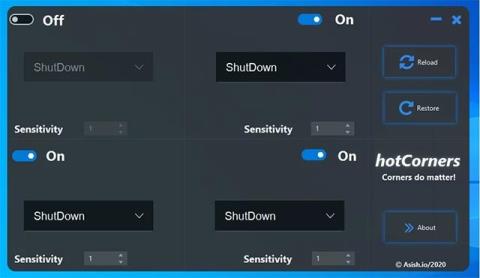Hvis du bruker en Mac, er du absolutt ikke fremmed for Hot Corners. Dette er en relativt ofte brukt funksjon som lar macOS-brukere raskt aktivere applikasjoner, få tilgang til varsler og andre systemfunksjoner ganske enkelt ved å flytte musepekeren til et av de fire hjørnene på skjermen, samtidig som det hjelper brukerne bedre å kontrollere applikasjoner som kjører.
En lignende funksjon er også tilgjengelig i Linux-operativsystemet gjennom GNOME-skrivebordsmiljøet. Denne nyttige funksjonen er imidlertid ikke tilgjengelig på Windows. I stedet må brukerne installere en ny åpen kildekode-applikasjon spesifikt for Windows 10 også kalt 'HotCorners'.
HotCorners er en mobilapplikasjon med åpen kildekode, utviklet av applikasjonsutvikler Ashish Raju, med samme måte som originalversjonen på macOS.

Gjennom HotCorners kan du sette opp hvert hjørne av skjermen for raskt å utføre en spesifisert handling, for eksempel å starte et program, slå av datamaskinen, logge av Windows, slå av skjermen eller åpne Oppgavebehandling .
Hvert skjermhjørne kan konfigureres uavhengig for visse oppgaver som nedenfor:

Du kan for eksempel stille inn Windows Kalkulator-applikasjonen til å starte når du flytter markøren til øverste høyre hjørne av skjermen, åpner Oppgavebehandling når du drar markøren til nedre venstre hjørne av skjermen.
Slik installerer du HotCorners på Windows 10
For å installere HotCorners på Windows 10, må du først sørge for at datamaskinen har den nyeste versjonen av Java-runtime installert . Følg deretter disse trinnene for å bruke HotCorners:
- Last ned HotCorners-applikasjonen fra SourceForge .
- Åpne HotCorners-installasjonsprogrammet og følg instruksjonene.
- Etter vellykket installasjon vil HotCorners automatisk kjøre ved systemoppstart, og du kan konfigurere applikasjonen som du vil.
Hvis du prøver å starte HotCorners og får en feilmelding som sier at Windows ikke vet hvordan du åpner filen, betyr dette at du ikke har Java installert .